PPT制作精美图标的详细方法
创始人
2024-12-09 12:37:19
0次
1、新建一个宽屏16::9的空白文档。
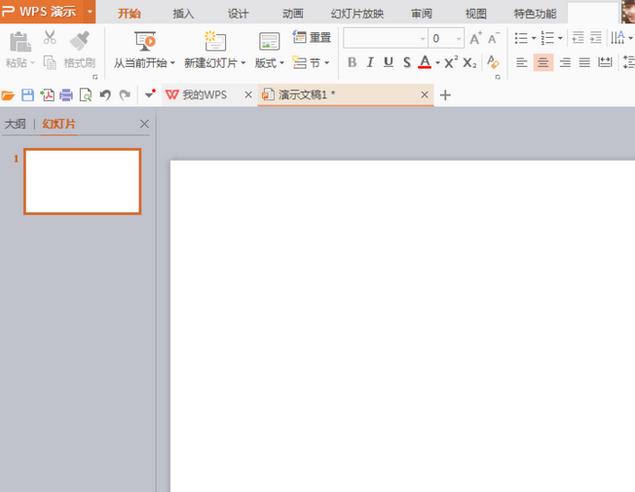
2、选择插入,形状,矩形,然后绘制矩形,选择编辑顶点,调整控制点。
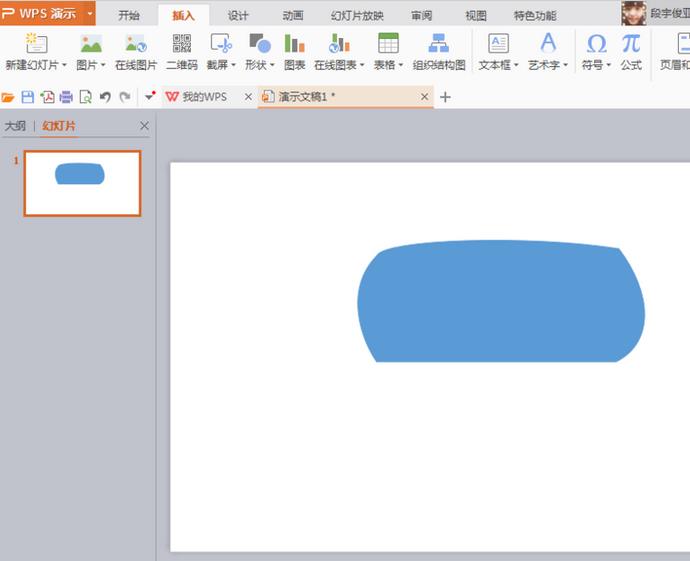
3、选择艺术字,字体的颜色设为白色,轮廓设置为白色。
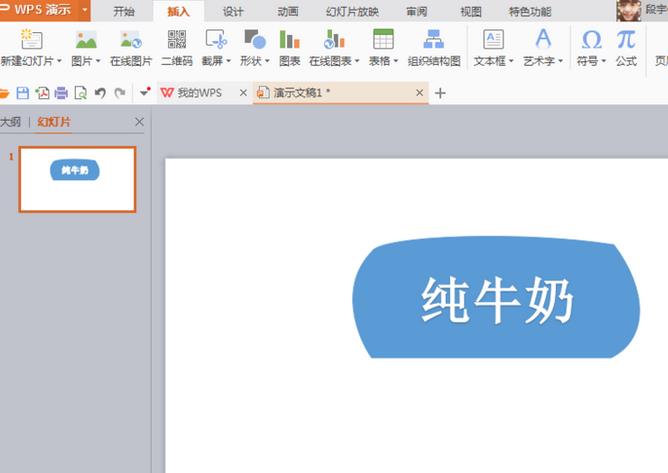
4、再次绘制一个矩形,编辑顶点,按下CRL键可以增加顶点,选择调节控制点,修改图形为如图所示的图案。
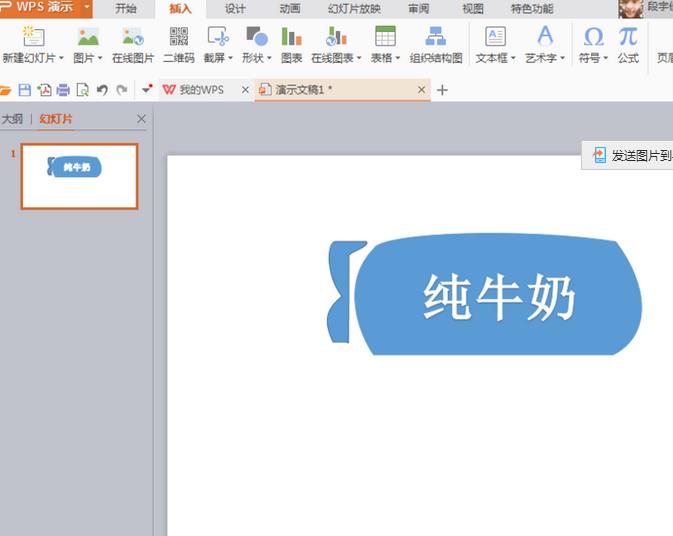
5、按下CRL键复制一个图像,选择垂直翻转,再次选择水平翻转,调整成如图所示的图案。
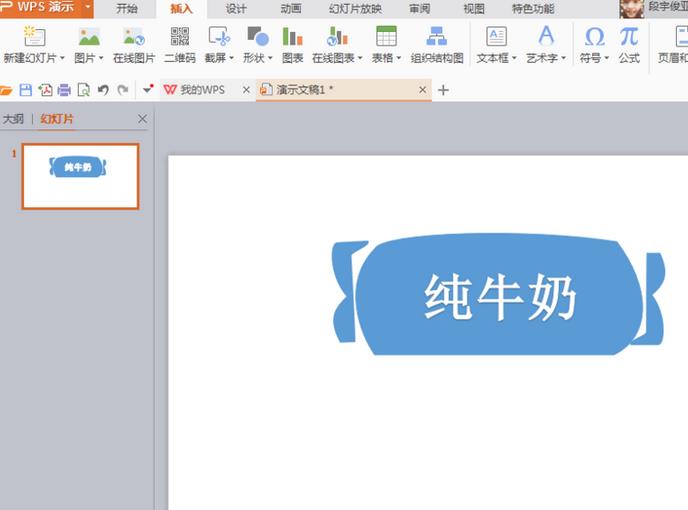
6、选择直线,调整形状,再次复制一条线,填充蓝色,中间输入合适的文字即可。
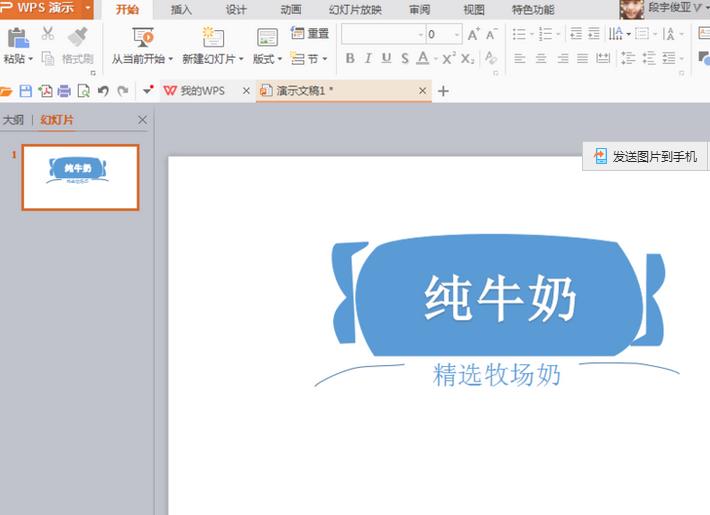
以上就是PPT制作精美图标的详细方法的详细内容,更多请关注php中文网其它相关文章!
上一篇:如何快速上手使用图标制作软件?
下一篇:没有了
相关内容
热门资讯
PPT制作精美图标的详细方法
1、新建一个宽屏16::9的空白文档。2、选择插入,形状,矩形,然后绘制矩形,选择编辑顶点,调整控制...
如何快速上手使用图标制作软件?
选择合适的软件明确需求与目的:如果是制作简单的手机桌面图标等,可选择《快捷换图标》《换图标...
课件制作技巧
一些课件制作技巧内容结构规划明确主题与目标:在开始制作课件之前,要清晰地确定课件的主题和教学目标。例...
课件制作图标的技巧及素材
课件制作图标的技巧风格统一:根据课件的主题和风格,选择与之匹配的图标风格,如扁平风、拟物化...
